iTunes, oficjalny odtwarzacz multimediów i oprogramowanie do zarządzania firmy Apple, oferuje bezproblemową i niezawodną metodę tworzenia kopii zapasowych plików i ustawień systemu iOS. Ten post przeprowadzi Cię przez proces tworzenie kopii zapasowej iPhone'a w iTunes, dostarczając szczegółowe instrukcje, podkreślając zalety i wady metody oraz prowadząc Cię przez proces przywracania. Co więcej, wprowadzono świetną alternatywę dla iTunes, która pozwala lepiej zarządzać cennymi danymi i tworzyć ich kopie zapasowe.
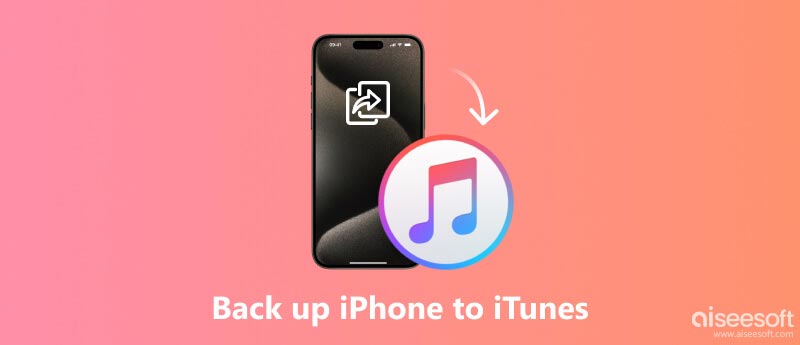
Podczas codziennego korzystania z iPhone'a zgromadził on wiele niezbędnych danych, cennych wspomnień, danych osobowych i dostosowanych ustawień. Kopia zapasowa iPhone'a gwarantuje, że Twoje niezastąpione treści będą bezpieczne w przypadku utraty, uszkodzenia lub nieprawidłowego działania urządzenia. W tej części opisano ręczne kroki tworzenia kopii zapasowej iPhone'a za pomocą iTunes.
Przed rozpoczęciem tworzenia kopii zapasowej upewnij się, że na komputerze jest zainstalowana najnowsza wersja programu iTunes i że iPhone jest podłączony kablem USB.
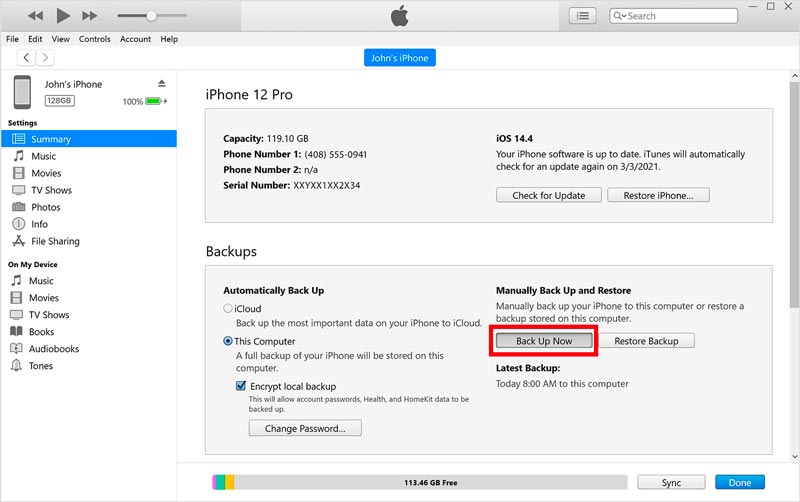
Aby zapewnić większą ochronę, możesz zaszyfrować kopię zapasową iTunes, zaznaczając opcję Zaszyfruj lokalną kopię zapasową pole wyboru. Ta opcja wymaga utworzenia łatwego do zapamiętania hasła, które powinno być bezpiecznie przechowywane.
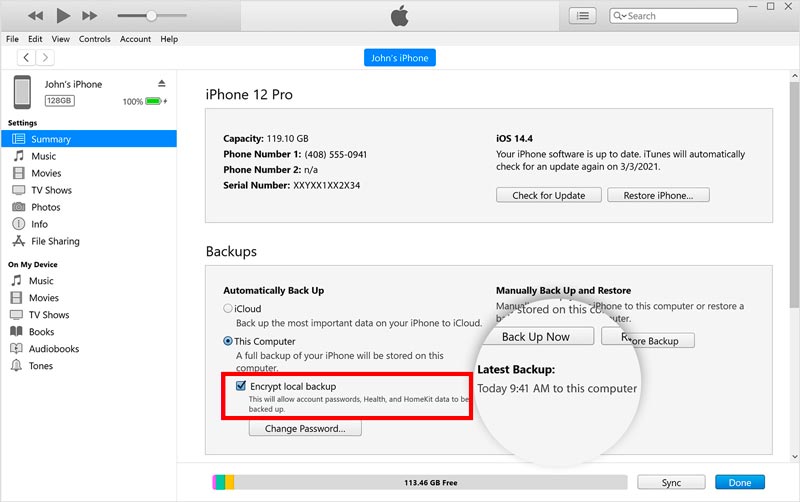
iTunes zapewnia prosty i przyjazny dla użytkownika interfejs do tworzenia kopii zapasowych danych i ustawień iPhone'a. Może tworzyć kopie zapasowe wielu powszechnie używanych plików iOS, w tym kontaktów, wiadomości, zdjęć, filmów i danych aplikacji. Co więcej, iTunes umożliwia przywrócenie iPhone'a z kopii zapasowej w dowolnym momencie.
Kopie zapasowe iTunes są jednak przechowywane lokalnie na komputerze i wymagają wystarczającej ilości miejsca na dysku. W przeciwieństwie do kopii zapasowych iCloud, kopie zapasowe iTunes wymagają ręcznej inicjalizacji. Jednoczesna synchronizacja wielu urządzeń może prowadzić do konfliktów.
Przywracanie iPhone'a z kopii zapasowej iTunes to prosty sposób, który pozwala odzyskać dane w przypadku zgubienia, uszkodzenia lub przywrócenia ustawień fabrycznych. Gdy Twój iPhone napotka jakiekolwiek problemy lub chcesz przywrócić go do poprzedniego stanu, iTunes pomoże Ci z łatwością odzyskać dane.
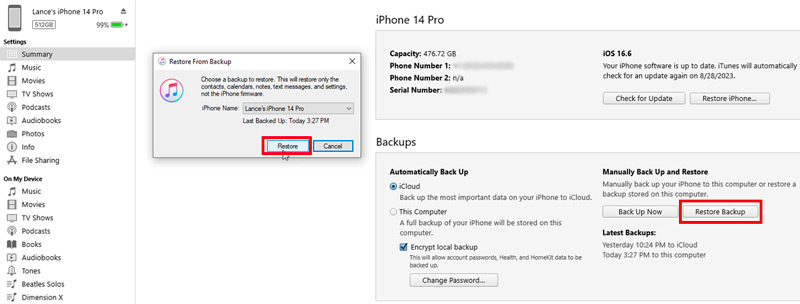
Proces przywracania może zająć trochę czasu, w zależności od ilości przywracanych danych. Obserwuj pasek postępu, aby śledzić zakończenie przywracania.
Aiseesoft Fone Trans to łatwe w użyciu narzędzie do zarządzania danymi iOS, które oferuje wiele niezbędnych funkcji. Umożliwia tworzenie kopii zapasowych, przywracanie, przesyłanie i zarządzanie różnymi typami danych iOS, w tym kontaktami, wiadomościami, zdjęciami, filmami, muzyką i nie tylko. FoneTrans jest kompatybilny zarówno z komputerami z systemem Windows, jak i macOS, co czyni go dobrą opcją dla użytkowników różnych platform.

Pliki do Pobrania
FoneTrans - najlepsza alternatywa iTunes do tworzenia kopii zapasowych iPhone'a
100% bezpieczeństwa. Bez reklam.
100% bezpieczeństwa. Bez reklam.
W przeciwieństwie do iTunes, który wykonuje pełną kopię zapasową Twojego iPhone'a, FoneTrans umożliwia selektywne tworzenie kopii zapasowych i przywracanie określonych plików, takich jak zdjęcia, kontakty, wiadomości, muzyka, filmy i inne. Oszczędza to miejsce na dysku i pozwala przywrócić tylko te dane, których potrzebujesz.

Otwórz FoneTrans i podłącz do niego iPhone'a. Po wykryciu główny interfejs wyświetli informacje o Twoim iPhonie i różne typy danych. Kliknij konkretny typ danych po lewej stronie i wybierz pliki, których kopię zapasową chcesz utworzyć. Pozwala to z łatwością wykonaj kopię zapasową danych iPhone'a na swoim komputerze lub iTunes.

FoneTrans oferuje kilka dodatkowych funkcji w swoim zestawie narzędzi, takich jak kopia zapasowa kontaktów, biblioteka iTunes, narzędzie do tworzenia dzwonków, konwerter HEIC, odzyskiwanie systemu iOS i inne.

Czy iTunes tworzy kopie zapasowe filmów z iPhone'a?
Tak, iTunes tworzy kopie zapasowe filmów z iPhone'a. Domyślnie iTunes tworzy kopię zapasową wszystkich danych na Twoim iPhonie, w tym filmów. Możesz jednak także wybrać selektywne tworzenie kopii zapasowych tylko tych filmów, które chcesz zachować.
Czy po utworzeniu kopii zapasowej jakość wideo w iTunes spadnie?
Tworzenie kopii zapasowych filmów w iTunes nie będzie miało wpływu na ich jakość. Filmy zostaną zapisane w oryginalnym formacie i rozdzielczości i będą odtwarzane tak samo, jak przed utworzeniem kopii zapasowej. Dzieje się tak, ponieważ iTunes po prostu tworzy kopię Twoich filmów i przechowuje je na Twoim komputerze. Nie kompresuje ani nie ponownie koduje filmów w żaden sposób.
Czy możesz przekonwertować niekompatybilne kopie zapasowe do iTunes?
Nie, iTunes nie może konwertować niezgodnych kopii zapasowych. Jeśli spróbujesz przywrócić niezgodną kopię zapasową na iPhonie lub iPadzie, pojawi się komunikat o błędzie informujący, że kopia zapasowa jest niezgodna z tym urządzeniem. Ponieważ kopia zapasowa mogła zostać utworzona dla innego urządzenia lub innej wersji systemu iOS.
Jeśli chcesz przywrócić iPhone'a lub iPada z kopii zapasowej, musisz użyć kompatybilnej kopii zapasowej. Możesz spróbować znaleźć kopię zapasową utworzoną dla bieżącego urządzenia i zgodną z wersją systemu iOS, której używasz.
Wnioski
Możesz wykonaj kopię zapasową iPhone'a w iTunes aby chronić wszystkie cenne dane iOS. Postępując zgodnie z dostarczonymi instrukcjami, możesz łatwo utworzyć kopię zapasową iPhone'a w iTunes i przywrócić ją w razie potrzeby. Chociaż iTunes oferuje niezawodne i przyjazne dla użytkownika rozwiązanie do tworzenia kopii zapasowych, należy zdawać sobie sprawę z jego ograniczeń, takich jak zależność od lokalnej pamięci masowej i możliwość wystąpienia konfliktów synchronizacji. Weź pod uwagę te czynniki przy wyborze między narzędziami do przesyłania danych iTunes i iOS, takimi jak FoneTrans.
Kopia zapasowa iPhone'a
1.1 Jak wykonać kopię zapasową iPhone'a
1.2 Jak wykonać kopię zapasową iPhone'a na iCloud
1.3 Jak wykonać kopię zapasową iPhone'a w iTunes
1.4 Jak wykonać kopię zapasową iPhone'a na komputerze
1.5 Jak wykonać kopię zapasową iPhone'a na Maca
1.6 Utwórz kopię zapasową iPhone'a na zewnętrzny dysk twardy
1.7 Ekstraktor kopii zapasowej telefonu iPhone
1.8 Lokalizacja kopii zapasowej telefonu iPhone

Najlepsze oprogramowanie iOS Transfer do zarządzania i przesyłania plików iOS z iPhone'a / iPada / iPoda na komputer lub odwrotnie bez uruchamiania iTunes.
100% bezpieczeństwa. Bez reklam.
100% bezpieczeństwa. Bez reklam.